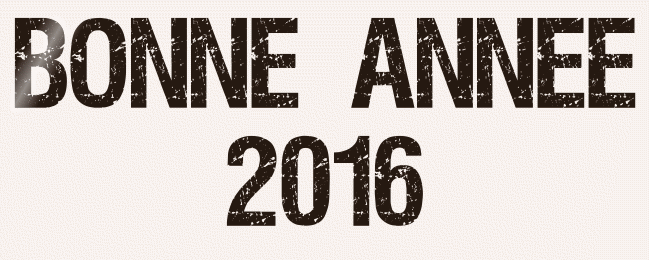 |

Deze tutorial is auteursrechtelijk beschermd door Les Douceurs de Cloclo, alle rechten voorbehouden.
Elke verspreiding, zonder voorafgaande schriftelijke toestemming is geheel verboden.
Elke gelijkenis met een andere tutorial is puur toeval.
Deze les is geschreven in PaintShop Pro 2019 op 27-12-2022.
Ik heb de persoonlijke toestemming van Claudine om haar lessen te vertalen uit het Frans.
Wil je deze vertaling linken, dan moet je Claudine daarvoor persoonlijk toestemming om vragen !!!
Ik ben alleen maar de vertaler, de auteursrechten liggen volledig bij Claudine.
Merci beaucoup Claudine, que je pouvez traduire vos leçons en Néerlandais
Claudia.
Materialen :
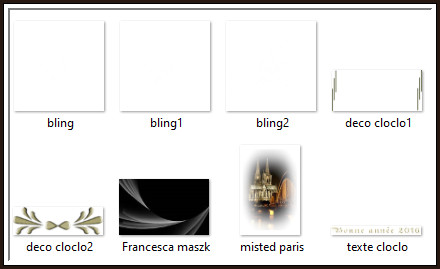
De bestanden "bling, bling1 en bling2" worden geopend in Animatie Shop.
Het Masker "Francesca maszk" wordt geopend in PSP.
Voor deze les dien je zelf een personage tube te zoeken en je kleuren hierop aan te passen.
Mocht je problemen hebben bij het openen van de materialen, gebruik dan het gratis programma "7zip".
Filters :
Toadies - What Are You?
Simple - Top Left Mirror.
Animatie Shop :
Kleurenpallet :
Dit zijn de originele kleuren uit de les

1ste kleur = #C0B276
2de kleur = #000000
3de kleur = #FFFFFF
Dit zijn mijn gebruikte kleuren :
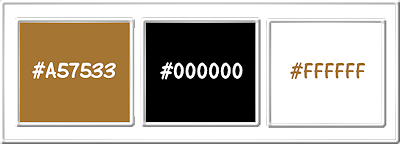
Wanneer je met eigen kleuren werkt speel dan met de mengmodus en/of dekking naar eigen inzicht.
Klik op onderstaande banner om naar de originele les te gaan :

1.
Ga naar het Kleurenpallet en zet de Voorgrondkleur op de 1ste kleur en de Achtergrondkleur op de 2de kleur.
Open een Nieuwe afbeelding van 950 x 650 px, transparant.
Vul de afbeelding met de 2de kleur.
Lagen - Nieuwe rasterlaag.
Vul deze laag met de 1ste kleur.

2.
Open uit de materialen het Masker "Francesca maszk" en minimaliseer het.
Ga terug naar je werkje.
Lagen - Nieuwe maskerlaag - Uit afbeelding :
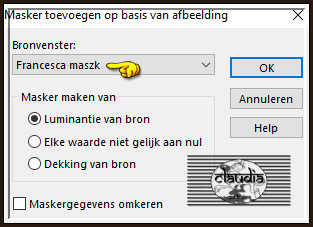
Effecten - Randeffecten - Accentueren.
Lagen - Samenvoegen - Groep samenvoegen.
Lagen - Dupliceren.
Lagen - Samenvoegen - Omlaag samenvoegen.
Lagen - Dupliceren.
Afbeelding - Spiegelen - Verticaal spiegelen (= Omdraaien).
Afbeelding - Spiegelen - Horizontaal spiegelen.
Lagen - Samenvoegen - Omlaag samenvoegen.

3.
Open uit de materialen de misted tube "misted paris".
Of neem een zelfgekozen misted stadszicht (afmetingen 700 px. hoogte en 466 px. breedte).
Bewerken - Kopiëren.
Ga terug naar je werkje.
Bewerken - Plakken als nieuwe laag.
Effecten - Afbeeldingseffecten - Verschuiving :
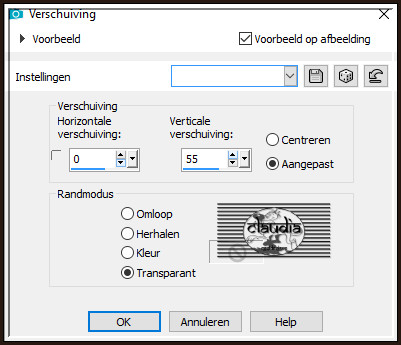
Lagen - Samenvoegen - Zichtbare lagen samenvoegen.
Lagen - Dupliceren.
Afbeelding - Formaat wijzigen : 90%, formaat van alle lagen wijzigen niet aangevinkt.
Aanpassen - Scherpte - Verscherpen.
Selecties - Alles selecteren.
Selecties - Zwevend.
Selecties - Niet-zwevend.
Selecties - Omkeren.
Activeer de onderste laag in het Lagenpallet (= Samengevoegd).
Aanpassen - Vervagen - Gaussiaanse vervaging : Bereik = 25.

4.
Selecties - Omkeren.
Effecten - 3D-Effecten - Slagschaduw :
Verticaal = 2
Horizontaal = 2
Dekking = 45
Vervaging = 10
Kleur = 3de kleur
Herhaal nogmaals de Slagschaduw maar zet nu Verticaal en Horizontaal op -2.
Effecten - Insteekfilters - Toadies - What Are You? :
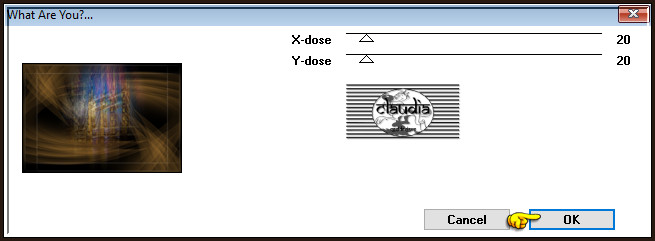
Effecten - Randeffecten - Accentueren.
Selecties - Omkeren.
Effecten - 3D-Effecten - Slagschaduw :
Verticaal = 2
Horizontaal = 2
Dekking = 45
Vervaging = 10
Kleur = 3de kleur
Herhaal nogmaals de Slagschaduw maar zet nu Verticaal en Horizontaal op -2.
Selecties - Niets selecteren.
Lagen - Samenvoegen - Zichtbare lagen samenvoegen.

5.
Open uit de materialen het Scrap-element "deco cloclo1".
Kleur het element in als je met andere kleuren werkt.
Bewerken - Kopiëren.
Ga terug naar je werkje.
Bewerken - Plakken als nieuwe laag.
Het element staat gelijk goed.
Effecten - 3D-Effecten - Slagschaduw :
Verticaal = 3
Horizontaal = 3
Dekking = 45
Vervaging = 10
Kleur = 1ste kleur

6.
Open uit de materialen het element "deco cloclo2".
Kleur het element in als je met andere kleuren werkt.
Bewerken - Kopiëren.
Ga terug naar je werkje.
Bewerken - Plakken als nieuwe laag.
Plaats het element links bovenaan :
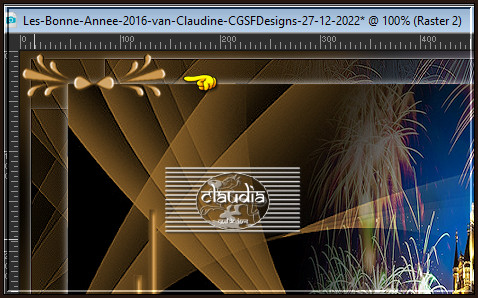
Effecten - 3D-Effecten - Slagschaduw : de instellingen staan goed.
Effecten - Insteekfilters - Simple - Top Left Mirror :
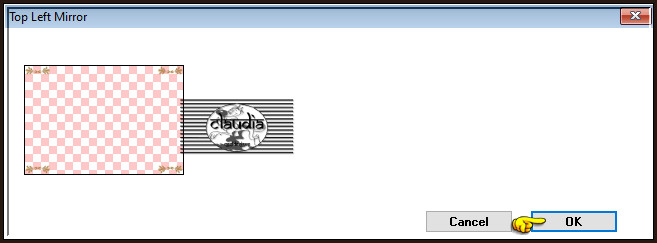
Lagen - Samenvoegen - Zichtbare lagen samenvoegen.
Afbeelding - Randen toevoegen : Symmetrisch aangevinkt
1 px met de 2de kleur
3 px met de 1ste kleur
1 px met de 2de kleur
Open uit de materialen je zelfgekozen personage tube.
Bewerken - Kopiëren.
Ga terug naar je werkje.
Bewerken - Plakken als nieuwe laag.
Wijzig het formaat van de tube als dit nodig is en verscherp het.
Plaats de tube links onderaan of naar eigen inzicht :
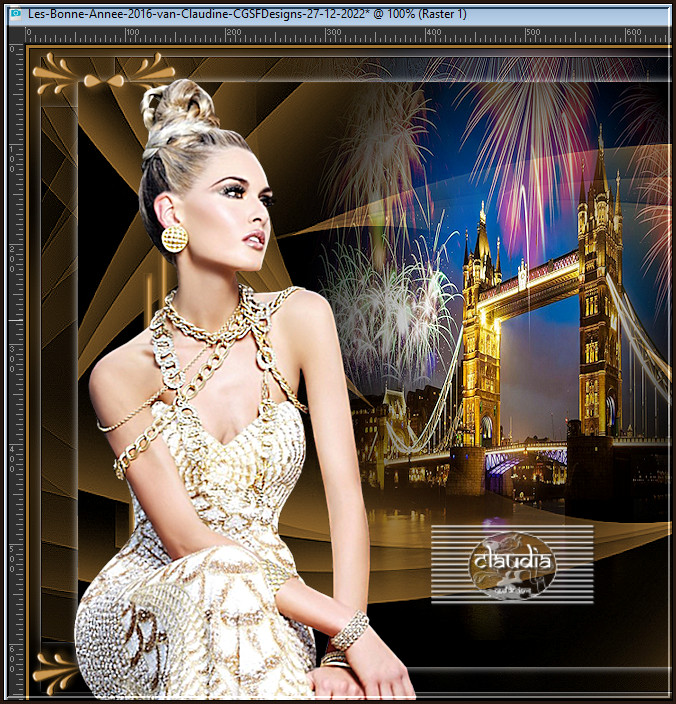
Geef de tube een Slagschaduw naar keuze.

7.
Open uit de materialen het WordArt "texte cloclo" of maak zelf een tekst met het juiste jaartal erop.
Kleur de tekst in als je met andere materialen werkt.
Bewerken - Kopiëren.
Ga terug naar je werkje.
Bewerken - Plakken als nieuwe laag.
Plaats de tekst bovenaan of naar eigen inzicht :

Lagen - Nieuwe rasterlaag.
Plaats hierop jouw watermerkje e/o copyright-licentienummer als je een betaal tube gebruikt.
Lagen - Samenvoegen - Zichtbare lagen samenvoegen.

8.
We gaan nu beginnen aan de animatie.
![]()
Bewerken - Kopiëren !!!
![]()
OPEN NU ANIMATIE SHOP (= AS).
![]()
Bewerken - Plakken - Als nieuwe animatie.
Klik 2 x op het icoontje "Plakken na huidige" :
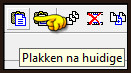
Je hebt nu in totaal 3 frames : (vind je rechts onderaan op je werkblad van AS).
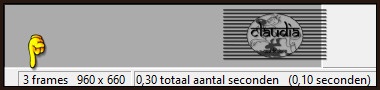
Klik in het 1ste frame van je werkje.
Bewerken - Alles selecteren.
![]()
Open uit de materialen het animatiebestand "Bling" in AS.
Dit bestand heeft ook 3 frames.
Klik in het 1ste frame van dit bestand.
Bewerken - Alles selecteren.
Klik nu terug in het 1ste frame van het "Bling" bestand maar laat de linkermuisknop niet meer los.
Sleep het bestand naar je werkje toe en als de animatie goed staat, laat je de muisknop los, niet eerder !!!
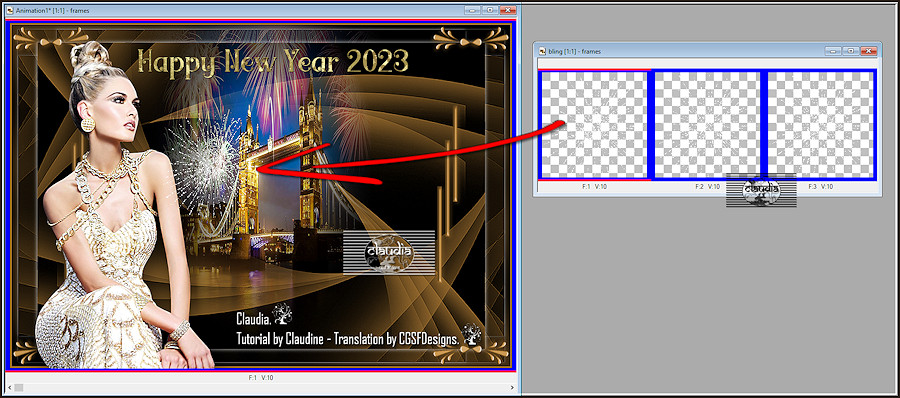
![]()
Open in AS nu ook "Bling1" en "Bling2".
Bewerken - Alles selecteren.
Sleep ook deze 2 bestanden naar je werkje en plaats ze naar eigen inzicht.
Als je meerdere bestanden wilt plaatsen, klik dan in de bovenste werkbalk van dat bestand
(dit is nu een leeg bestand) en klik 1 x op het "Ongedaan maken" pijltje en dan kan je weer slepen.
Ik heb er maar 3 geplaatst, in de originele les staan er 6 :

Animatie - Eigenschappen voor frame :

Kijken even of de animatie goed loopt door op dit icoontje te klikken :
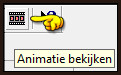
De animatie stoppen doe je door op hetzelfde icoontje te klikken.
Bestand - Opslaan als GIF-formaat.
En daarmee ben je aan het einde gekomen van deze mooie les van Cloclo.
© Claudia - December 2022.







